Win10更新的文件在哪(如何找到Win10更新文件)
来源:知识教程 /
时间: 2024-12-13
Win10默认情况下会自动更新系统,它先去Windows官方网站上下载要更新的文件,然后保存到一个专门存放系统更新文件的文件夹,待所有文件下载完之后才开始更新。那么Win10系统更新文件在哪找?下面就来看看详细的内容。
Win10更新文件位置
1、鼠标双击打开电脑上的【此电脑】。
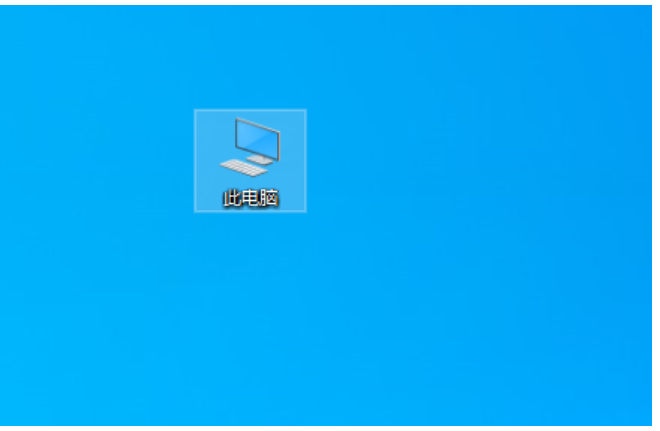
2、进入到计算机页面以后,点击【本地磁盘C】。
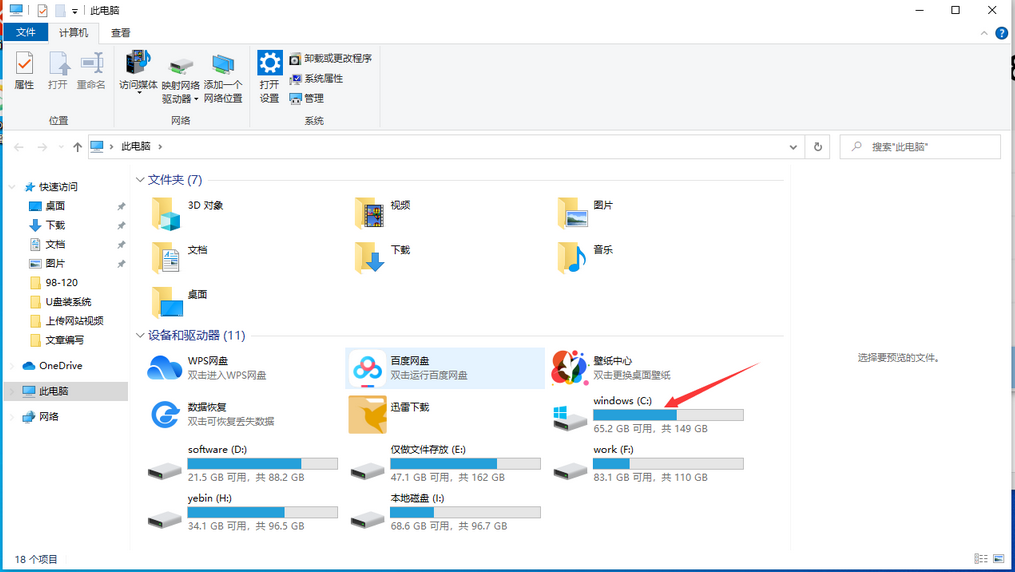
3、进入到C盘以后,点击【Windows】文件夹。
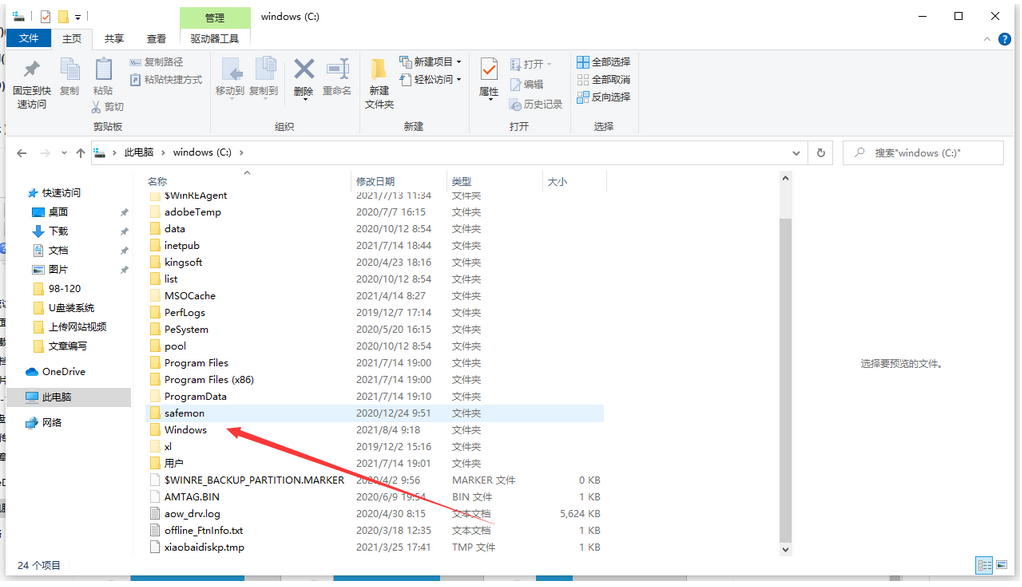
4、接着点击【SoftwareDistribution】文件夹。
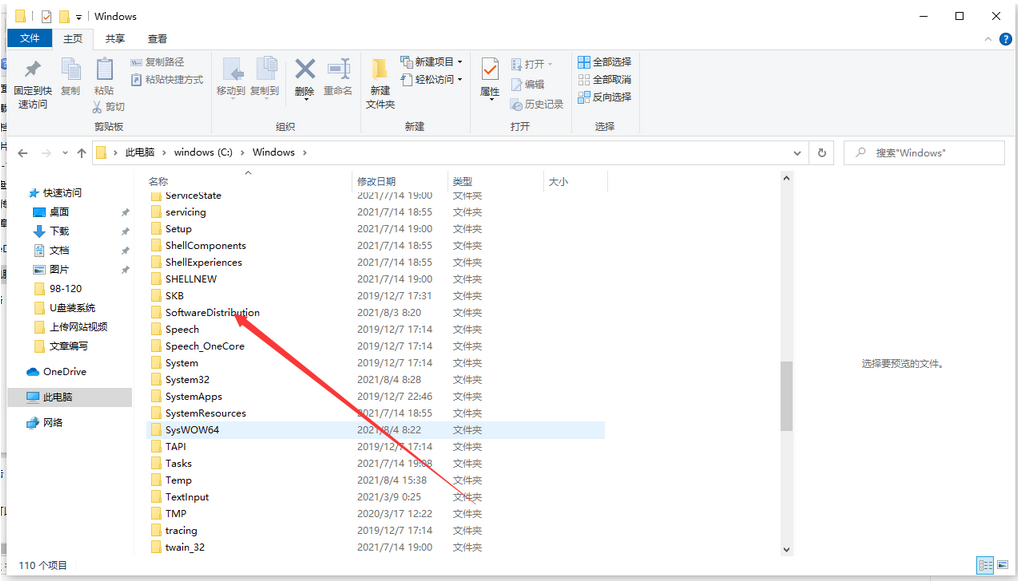
5、最后就可以看到【Download】文件夹,windows系统更新的文件就在这个文件夹里面。
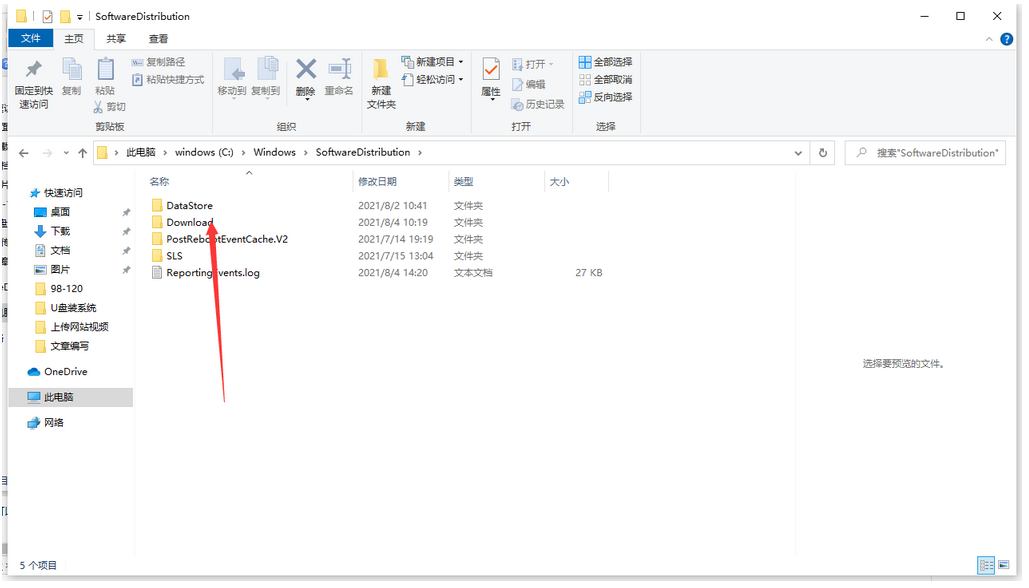
如果我们想要删除这些文件的话,直接在这个文件夹中将他们删除就可以了。
推荐镜像下载
纯净之家为您提供两种系统安装方法,本地硬盘安装是最为简单的安装方法。建议使用硬盘安装前先制作U盘启动工具,如果硬盘安装失败,或者您的电脑已经是开不了机、卡在欢迎界面、进不去桌面、蓝屏等情况,那么就需要选择U盘重装系统。
温馨提醒:重装系统时会格式化当前系统盘(一般是C盘),一定要提前备份好C盘和桌面上数据。
1、本地硬盘安装:
2、U盘启动工具安装:
